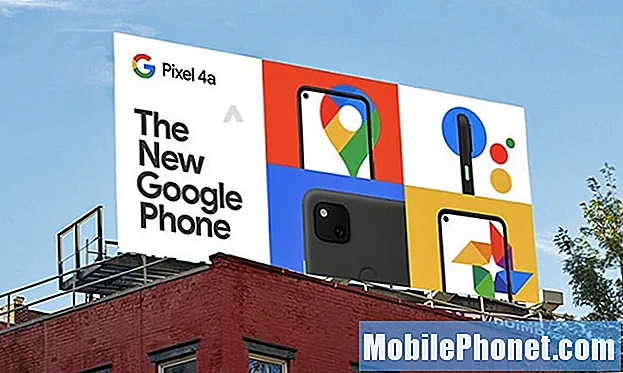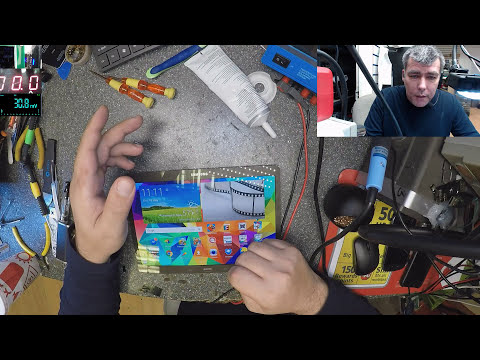
Contenuto
- Samsung Galaxy Tab S si blocca in modo casuale
- Le app non vengono visualizzate nel cassetto delle app di un Samsung Galaxy Tab S.
- Samsung Galaxy Tab S non si ricarica
- Samsung Galaxy Tab S risponde al sensore S-pen ma non risponde al tocco
- Il tablet è bloccato in Modalità bambino
- Problemi relativi alla batteria del Samsung Galaxy Tab S.
- Impossibile acquisire uno screenshot mentre le notifiche vengono visualizzate su un Galaxy Tab S 10.5
- Problemi con la batteria del Samsung Galaxy Tab S 10.5
Ciao di nuovo cari lettori! Ti diamo il benvenuto alla settima edizione della nostra serie di risoluzione dei problemi del Samsung Galaxy Tab S. Siamo consapevoli che stai cercando soluzioni ai problemi che hai riscontrato con i tuoi tablet. Siate certi che continueremo a fornirvi risposte come meglio sappiamo. Continua a leggere e spero che tu ne tragga qualcosa.
Samsung Galaxy Tab S si blocca in modo casuale
Problema:Ciao Droide. Sono nuovo in questo forum e nel Samsung Galaxy Tab S. Sto riscontrando dei problemi con la mia scheda che è anche una 10.5 in titanio e bronzo (che è quello che mi ha venduto in primo luogo, insieme al contrasto luminoso) . Tre giorni dopo averlo acquistato, il touch screen si è bloccato. Si rifiuta di fare qualsiasi cosa per me. Questo è stato prima che iniziassi a inserire app gratuite dal Google Play Store e musica. Poi lo scorso fine settimana, si è bloccato nel bel mezzo del gioco del solitario "heart wild", quindi ho disinstallato tutti i miei giochi Mahjong e tutta la mia musica eseguendo un ripristino completo delle impostazioni di fabbrica. Ho chiamato Samsung e ho parlato con una brava donna e non c'era molto da fare dato che avevo già eseguito il ripristino delle impostazioni di fabbrica. Non riuscivo nemmeno a spegnere né a riavviare il mio tablet. Ho anche provato a tenere premuto il pulsante di accensione / spegnimento e i pulsanti del volume, ma senza successo. Cosa puoi dirmi che può aiutarmi a risolvere questo problema? Apprezzalo.- Oswald
Risoluzione dei problemi: Ciao Oswald. Un problema di congelamento è piuttosto insolito considerando che hai appena acquistato il tablet. È bene sapere però che hai tentato di isolare e risolvere il problema da solo rimuovendo le app installate ed eseguendo un ripristino delle impostazioni di fabbrica. Questo processo viene solitamente eseguito per ultimo poiché è considerata una soluzione definitiva perché riporterà il tablet allo stato di fabbrica. L'esecuzione non è riuscita a risolvere il problema e persino a peggiorare la situazione. Inoltre, non possiamo fare molto per quanto riguarda il controllo del firmware poiché il tablet non si accende più. L'altra opzione è aprire il tablet e controllare i suoi componenti. C'è un'enorme probabilità che il problema sia causato da una parte difettosa sulla scheda madre della scheda. Il controllo del nucleo del tablet richiede la manomissione del dispositivo, invalidandone la garanzia. Non ti consiglio di farlo perché la tua scheda è come nuova di zecca dato che l'hai avuto da una settimana. Ti consiglio caldamente di portare l'intero pacchetto al negozio al dettaglio da cui l'hai acquistato e di farlo cambiare. Otterrai il valore dei tuoi soldi in questo modo e non avrai bisogno di molto impegno anche da parte tua. Ancora meglio, puoi inviarlo al centro di assistenza Samsung e lasciare che se ne occupino loro. Possono ripararlo per te senza invalidare la garanzia. Spero questo sia di aiuto.
—————
Le app non vengono visualizzate nel cassetto delle app di un Samsung Galaxy Tab S.
Problema:Ciao Droid Guys. Recentemente ho acquistato un Galaxy Tab S. da 10.5 ". Questo è il mio secondo tablet Samsung, il primo è un vecchio Note da 8", che continuo a godermi. Ad ogni modo, ho riscontrato DUE problemi con il mio nuovo 10.5 "Tab S che non ho riscontrato prima e che non riesco a risolvere da solo, indipendentemente da ciò che provo.
Prima edizione: Ho scaricato diverse app e NON vengono visualizzate nella schermata iniziale, NON vengono visualizzate nel cassetto delle app, NÉ nella sezione delle app scaricate del cassetto delle app. L'unico posto in cui posso visualizzare le app è Impostazioni / Applicazioni / Gestione applicazioni. Posso anche visualizzarli tramite I miei file / Categorie / Applicazioni scaricate. Tuttavia, nessuna delle posizioni in cui posso visualizzarli mi consente di spostarli nella schermata principale o nel cassetto delle app con una pressione prolungata, trascinamento della selezione o qualsiasi altra opzione, ecc. Ho confermato nelle mie impostazioni di Google Play che la visualizzazione sulla home l'opzione dello schermo è selezionata.Ho provato a disinstallare e reinstallare le app, ricevo persino il breve messaggio che lampeggia al termine dell'installazione indicante che è stato creato o aggiunto un "collegamento". Tuttavia, quando cerco il collegamento nella schermata principale o nel cassetto delle app non c'è nulla. Inoltre, sono certo che il cassetto delle app non sia pieno - il tablet è nuovo di zecca e ho scaricato solo una decina di app - le prime quattro sono apparse tutte sulla schermata iniziale, tutte le successive no. Le app sono accessibili / aperte da una delle due posizioni sopra menzionate e sembrano funzionare correttamente. Quindi, come posso risolvere il mio problema di collegamento non visualizzato?
Secondo numero: Il nuovo indicatore di posta associato all'icona di posta elettronica (per Hotmail) indica in modo permanente 1 nuovo messaggio. Indica un messaggio non letto indipendentemente dal numero di messaggi non letti presenti: nessuno o trenta, ne indica sempre uno. Ho confermato che tutti i messaggi sono stati "letti" o aperti sia sul tablet che sul PC ma l'indicatore visualizza ancora "1". Ho provato a disinstallare e reinstallare l'account di posta elettronica, ma viene ancora visualizzato "1". Quindi, come faccio a correggere l'indicatore sull'icona dell'email? Grazie per qualsiasi aiuto e / o approfondimento che puoi fornire. Questi non sono problemi catastrofici ma possono sicuramente essere fastidiosi, anche un po 'frustranti.–Sam
Risoluzione dei problemi: Ciao Sam. Grazie per aver fornito una descrizione molto dettagliata dei tuoi problemi. Hai un tablet piuttosto incasinato lì. Non è comune che un tablet nuovo di zecca abbia questi problemi. Questi due contrattempi che hai con la tua scheda possono essere causati da un malfunzionamento del firmware. Hai tentato di eseguire un soft reset? In caso contrario, prova a farlo tenendo premuto il pulsante di accensione per dieci secondi o fino allo spegnimento del tablet. Questo dovrebbe aggiornare il firmware e di solito risolve problemi minori. Con le app mancanti nel cassetto delle app, puoi anche cancellare i dati del tuo programma di avvio andando su Impostazioni / Applicazioni / Gestione applicazioni e vedere se lo risolve. La logica alla base di ciò è che se i dati del programma di avvio vengono danneggiati durante il processo, la cancellazione richiederà al programma di avvio di cercare le app e posizionare le icone corrispondenti al loro posto. Per quanto riguarda il problema con l'indicatore e-mail, puoi anche svuotare la cache di sistema andando su Impostazioni / Applicazioni / Gestione applicazioni e cerca l'app di posta elettronica nell'elenco, selezionala quindi premi il pulsante svuota cache pulsante. La semplice disinstallazione e reinstallazione di detta applicazione non rimuove la cache dalla memoria della scheda. Questo è il motivo per cui continuerai a vedere "1" sull'icona dell'app, indipendentemente da quante volte la disinstalli. Se nessuno dei passaggi precedenti funziona, puoi anche eseguire un hard reset sul tuo dispositivo. Questo cancellerà completamente il tuo telefono da tutti i dati, quindi è degno di nota salvare un backup prima di eseguire i passaggi. Questo riporta la tua scheda alle impostazioni di fabbrica, quindi risolve quasi tutti i problemi la maggior parte delle volte. Se non vuoi passare attraverso la seccatura, però, la soluzione migliore è far sostituire o riparare la scheda. Puoi utilizzare la garanzia del produttore fornita con esso e Samsung sarà lieto di farlo funzionare di nuovo per te.
—————
Samsung Galaxy Tab S non si ricarica
Problema:Il mio tablet dura 1 mese vecchio. L'ho collegato al caricatore e l'ho lasciato in carica con il 15% di batteria rimanente. Dopo alcune ore ho provato ad accenderlo ma non è successo niente. È ancora morto! Ho già premuto tutti i pulsanti in ogni possibile combinazione ma non è successo niente. Molto deluso. Per favore aiuto!–Sensei Eduardo Ruiz
Risoluzione dei problemi: Ciao Eduardo. Ti sei accertato che sia effettivamente in carica prima di partire? È possibile che il tablet non si sia caricato affatto a causa di una connessione allentata al caricabatterie. Hai tentato di ricaricarlo? Potresti anche voler provare una presa di corrente diversa mentre ci sei. Inoltre, potresti voler collegare un tablet diverso al caricabatterie della scheda e controllare se si carica. Questo per isolare meglio il problema. Se emette energia, significa che il caricabatterie funziona correttamente. Un altro motivo per cui il tablet non si accende affatto è che la sua batteria potrebbe essere difettosa. Possiamo aprire il retro della scheda e riposizionare il connettore della batteria dalla scheda madre, tuttavia, questo probabilmente annullerà la sua garanzia. Sarà tua discrezione se desideri provare a farlo o semplicemente inviare il tablet al centro di assistenza Samsung e approfittare della garanzia del produttore. Per ricollocare il cavo che collega la batteria alla scheda madre, abbiamo bisogno di uno strumento di leva per aprire il coperchio posteriore. Una volta che hai a portata di mano lo strumento di leva, devi farlo scorrere con attenzione tra le fessure ed estrarre lentamente il coperchio posteriore. Una volta rimosso, individua il connettore nella parte in basso a sinistra, quindi utilizza lo strumento di leva per sollevarlo con cautela dal suo pannello. Lascialo scollegato per un paio di minuti, quindi rimettilo a posto. Assicurarsi che sia collegato correttamente prima di riposizionare la cover posteriore. Questo dovrebbe aiutare ad avviare la batteria e far accendere nuovamente il tablet. Facci sapere se hai bisogno di ulteriore assistenza.
—————
Samsung Galaxy Tab S risponde al sensore S-pen ma non risponde al tocco
Problema:Buona giornata. Ho un Galaxy Tab su cui è saltato il mio gatto. Ora è bloccato in una modalità in cui non funziona senza la penna. Per favore aiutami, non so cosa fare. Come faccio a farlo funzionare di nuovo con il tocco del mio dito? Attendo con ansia il tuo feedback.- Cindy
Risoluzione dei problemi: Ciao Cindy. Hai un bel dilemma lì, anche se non possiamo incolpare il tuo gatto per questo. Presumo che il tablet fosse acceso quando il tuo gatto ci è saltato sopra? Hai riavviato il tablet dopo l'incidente? Possono accadere due cose: il connettore per l'ingresso touch si è danneggiato o è causato da un digitalizzatore rotto. Un digitalizzatore è ciò che abilita l'input touch screen nel tablet. Se si tratta di un connettore danneggiato, la scheda madre dovrà essere sostituita. Se si tratta di un errore del digitalizzatore, potrebbe essere necessario acquistare un sostituto. Sostituire il digitalizzatore da solo può essere un po 'complicato e richiede un processo lungo. Guarda questo video su come sostituirlo correttamente. Se la scheda è ancora coperta dalla garanzia del produttore, si consiglia di inviarla al centro di assistenza Samsung e lasciare che la riparino per te. Altrimenti, puoi provare a seguire il video tutorial sul link fornito. Infine, potrebbe essere solo un semplice processo di disabilitazione dell'output della penna S in modo che venga rilevato l'output tattile. Prova a controllarlo sotto impostazioni e vedere se risolve il problema.
—————
Il tablet è bloccato in Modalità bambino
Problema:Aiuto! Il nostro tablet è bloccato sui giochi per bambini. Ho provato a spegnerlo e riaccenderlo, ma non funziona niente. Rimango in attesa di una tua risposta. - Mary
Risoluzione dei problemi: Ciao Mary. Presumo che tu possedessi il Samsung Galaxy Tab S con la modalità Kids? Ho bisogno di maggiori dettagli da parte tua per isolare ulteriormente il problema. Il tuo tablet è bloccato sulla modalità Kid e non ti consente di tornare alla modalità normale o stai giocando a un gioco per bambini sulla scheda e quel gioco specifico non si chiude? Se si tratta di un gioco che hai scaricato dal Play Store, un semplice riavvio può sicuramente chiuderlo poiché anche il sistema si sta spegnendo chiudendo tutte le app aperte. Se sei bloccato sulla modalità Kid e questa non accetta la tua password, la cancellazione della cache di sistema potrebbe non funzionare per te. Avresti bisogno di riavviare il tablet in Modalità sicura per rimuovere la modalità Kid. Ecco come:
- Spegnere il tablet, quindi riaccenderlo normalmente.
- Tenere il Volume basso mentre la scheda si avvia.
- Una volta raggiunto lo schermo del display, seleziona l'icona "TouchWiz Home" per aprire il cassetto delle app.
- Cerca l'icona Modalità bambino, toccala e tienila premuta, quindi trascinala nel cestino per essere disinstallata.
- Riavvia la scheda in seguito per uscire Modalità sicura.
Se ancora non risolve il problema, potresti prendere in considerazione la possibilità di eseguire un hard reset sul tablet. Questo cancellerà tutti i dati e le impostazioni dalla scheda riportandola così al suo stato di fabbrica.
—————
Problemi relativi alla batteria del Samsung Galaxy Tab S.
Problema:Ciao. Ho appena acquistato un Samsung Galaxy Tab S e avevo alcune domande e dubbi sulla batteria. Prima domanda. Una mattina, ho messo la mia scheda in carica con una durata della batteria del 10% alle 6:30 circa e ho ottenuto il 100% intorno alle 11:00. La ricarica della mia batteria è troppo lenta o è puntuale? Seconda domanda. A che velocità dovrebbero scendere le percentuali? Terza domanda. Ho comprato una di quelle custodie Gum Drop online, che è principalmente tutta in gomma, per proteggere la mia linguetta anche se non è la stessa esperienza. La custodia soffocherà la batteria e la renderà più calda all'interno durante l'utilizzo e la ricarica? Perché se lo fa, significa che influenzerà il modo in cui scarica, giusto? Beh, penso che per ora sia tutto. Spero davvero che tu possa darmi la risposta corretta e adeguata. Grazie. - Egal
Risoluzione dei problemi: Ciao Egal. Grazie per averci inviato le tue domande. Un dispositivo malfunzionante può infatti ostacolare l'esperienza di utilizzarlo al massimo delle sue capacità. Per rispondere alla tua prima domanda, Samsung ha creato questo tablet in modo tale che l'hardware, il software, le funzionalità e l'intero pacchetto si adattino abbastanza bene. Pertanto, date le specifiche elevate di questo tablet, una carica della batteria da tre a quattro ore al giorno è giusta, specialmente se hai utilizzato la scheda duramente tutto il giorno. Ci sono molti colori brillanti e uno schermo bellissimo qui, quindi aspettati che ci voglia molto tempo per eseguirlo. La tua seconda domanda si riferisce alla prima. La durata della batteria di questa scheda è giusta. Se hai il modello da 10,5 pollici, dovrebbe durare circa un'intera giornata con un uso continuato. Il modello da 8,4 pollici, tuttavia, ha una durata della batteria più breve e potrebbe essere necessario premere il caricabatterie prima dell'altro modello. Se stai giocando, navigando online o guardando un video, la percentuale della batteria scende abbastanza rapidamente. Se lo utilizzi principalmente per leggere eBook o lo lasci in standby per la maggior parte del tempo, la percentuale della batteria dovrebbe rimanere così com'è o potrebbe diminuire lentamente. Per quanto riguarda la terza domanda, alcuni involucri in gomma possono causare surriscaldamento soprattutto se non sono destinati al tuo dispositivo. Dobbiamo considerare la compatibilità della cover con il dispositivo per ottenere la protezione di cui il tablet ha bisogno, altrimenti il dispositivo si romperà. Detto questo, è assolutamente consigliato utilizzare la cover originale o acquistarne una sostitutiva simile alla prima. Se la batteria si surriscalda, la linguetta si surriscalda in risposta e potrebbe influire sulla batteria o sulle parti all'interno della linguetta. La gomma è un buon conduttore di calore, quindi è possibile che contribuisca a un problema di surriscaldamento. Spero che tu abbia le risposte che cerchi.
—————
Impossibile acquisire uno screenshot mentre le notifiche vengono visualizzate su un Galaxy Tab S 10.5
Problema:Ciao. Mi piace molto il mio Galaxy Tab S 10.5 e sto gradualmente imparando i suoi dettagli dopo una lunga corsa con il mio Galaxy Tab 10.1. Tuttavia, c'è un'operazione che non è così comoda con la scheda più recente. So di poter utilizzare l'impostazione di movimento per abilitare l'acquisizione scorrendo, ma ho scoperto che non funzionerà per acquisire lo schermo con le notifiche visualizzate: lo scorrimento chiude le notifiche, quindi ho provato l'approccio hardware. Tenere premuto il pulsante Home e i pulsanti di accensione non funzionava, quindi ho provato i pulsanti di accensione e riduzione del volume senza ancora successo. Ho provato questo approccio con l'impostazione di movimento per abilitare lo scorrimento sia attivato che disattivato. Questo non è probabilmente un grosso problema per me, ma vorrei capire perché ho il problema. Grazie per l'attenzione!- Virginia
Risoluzione dei problemi: Ciao Virginia. Ti sento totalmente con questo problema poiché l'ho sperimentato anche con il mio tablet che può essere completamente frustrante mentre va avanti. Tuttavia, è positivo che tu abbia provato una soluzione alternativa. Quando hai provato il file Casa e Energia pulsanti sul tuo dispositivo, li hai premuti contemporaneamente o uno alla volta? Questi due pulsanti devono essere premuti contemporaneamente fino a quando un bordo bianco non lampeggia attorno ai bordi dello schermo. È possibile rilasciare i pulsanti una volta che l'immagine è stata copiata negli appunti. Il problema con il mio sensore di movimento è che ci vuole molto tempo per riconoscere il gesto che si è rivelato essere un errore di calibrazione. La ricalibrazione ha risolto i ritardi. Fa ancora anche gli screenshot anche quando le mie notifiche sono attive. Il tuo dispositivo dovrebbe supportare il gesto "sfioramento con il palmo per acquisire screenshot". Hai controllato sotto Applicazioni> Impostazioni> Dispositivo> Movimenti se lo slider è su ON? Puoi effettivamente catturare uno screenshot toccando lo schermo con il lato della mano e facendolo scorrere da sinistra a destra, o viceversa. Non è menzionato da nessuna parte nel manuale del Samsung Galaxy Tab che le notifiche aperte possono influenzare il movimento di scorrimento durante l'acquisizione di schermate. Dovrebbe essere comunque possibile acquisire lo screenshot più desiderato indipendentemente dalle notifiche. Tuttavia, richiede solo più tentativi.
—————
Problemi con la batteria del Samsung Galaxy Tab S 10.5
Problema:Ciao. Spero che puoi aiutarmi. Il mio 10.5 Tab S ha circa 5 mesi e ha funzionato perfettamente fino a questa settimana quando ho tre problemi:
- Il tablet si spegne e si riavvia costantemente. Ora ho precisato che questo accade quando sono su Instagram. Devo disinstallare e reinstallare questa app? Ho circa 60 app e non ho rilevato che ciò accada con un'altra app.
- La batteria ora sta perdendo carica molto rapidamente rispetto a prima. Con un uso costante, prima di fine giornata, sarebbe sceso al 70%; ora con lo stesso uso costante, entro la fine della giornata, è sceso al 30%.
- Il tablet NON si ricarica utilizzando la porta USB del PC. Posso caricarlo solo con la spina CC / CA a muro.
- Sam M. Aron
Risoluzione dei problemi: Ciao Sam. L'esperienza di più problemi con un tablet non è un buon indicatore soprattutto a cinque mesi. Andiamo avanti e scopriamo ciascuno di essi.
- Se il tablet continua a riavviarsi solo quando Instagram è aperto, allora è ovvio che la suddetta app sta influenzando il suo firmware soprattutto se funziona bene con le altre app aperte. Potresti considerare di disinstallare la suddetta applicazione poiché è danneggiata. Puoi sempre reinstallarlo in seguito. Considera l'idea di svuotare anche la cache, poiché ciò può migliorare le prestazioni della scheda.
- Lascia che ti sollevi questa domanda. Stai eseguendo le stesse applicazioni ogni volta? App diverse eliminano percentuali diverse di carica della batteria anche se hai utilizzato la scheda costantemente e allo stesso tempo. Si riduce ancora al tipo di applicazioni che stai eseguendo, specialmente se hai giocato a un gioco o guardato un film. No, a meno che la batteria non si scarichi molto velocemente anche solo dopo un'ora di utilizzo. In tal caso, è possibile che si tratti di una batteria difettosa.
- Sei stato in grado di caricare il tablet tramite una porta USB su un computer prima? Per impostazione predefinita, i dispositivi USB possono essere caricati solo da computer con driver specifici installati. Assicurati che le porte USB del tuo computer siano compatibili con il tuo tablet. Ciò significa che dovrebbero essere le versioni più recenti poiché quelle della vecchia scuola come l'USB 1.0 non possono supportare una carica. Alcuni PC hanno anche due diverse porte USB. Uno che supporta lo standard a valle e l'altro che carica a valle. Di conseguenza, la tua scheda potrebbe caricarsi su una porta ma non su un'altra. Allo stesso modo, il tuo dispositivo potrebbe richiedere più potenza di quella fornita da una porta USB. Al contrario di una spina CC / CA sulla presa di corrente in cui fornisce energia sufficiente per rilevare la carica.
————————————-
Impegnati con noi
Non esitare a inviarci domande, suggerimenti e problemi che hai riscontrato durante l'utilizzo del tuo telefono Android. Supportiamo tutti gli Android disponibili oggi sul mercato. E non preoccuparti, non ti addebiteremo un solo centesimo per le tue email. Inviaci un'e-mail tramite [email protected] in qualsiasi momento. Leggiamo tutte le email ma non possiamo garantire una risposta. Infine, se siamo stati in grado di aiutarti, aiutaci a spargere la voce condividendo i nostri post con i tuoi amici o visita la nostra pagina di risoluzione dei problemi.